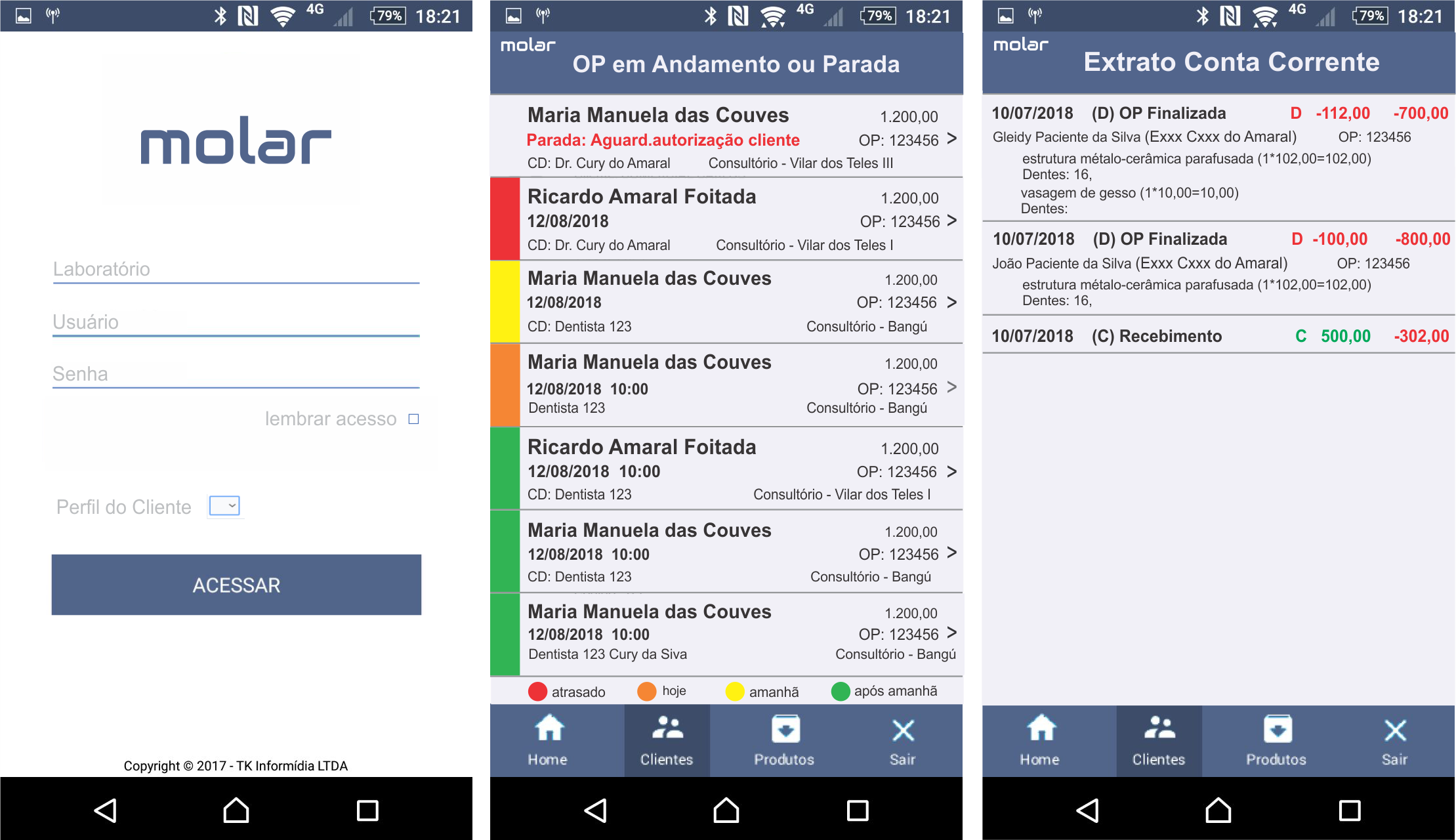Usabilidade está relacionada à forma com que o usuário interage com a aplicação, que deve ser intuitiva, fácil e eficiente.
● Browsers homologados: Chrome, Firefox e Opera.
● Limpe o cache de seu browser [ctrl] + [shift] + [del].
● Acesso ao Molar: app.molar.net.br (não precisa www).
Informe o seu laboratório e a tela de acesso será exibida.
Crie um atalho/favorito no seu browser, será muito útil.
● A saída do Molar
Use a opção de menu SAÍDA. basta clicar em:![]() Usando a forma correta de sair do Molar, sua sessão é finalizada corretamente.
Usando a forma correta de sair do Molar, sua sessão é finalizada corretamente.
● Browser (navegador)
Aplicações que são executadas na nuvem, como o Molar, dependem dos navegadores browsers (Chrome, Firefox etc) e estão sempre sujeitas a pequenas variações de layout.
⇒ Recomendamos o Chrome ou Firefox.
⇒ Configure para permitir “Pop-ups”.
⇒ Não desabilite as mensagens de seu browser.
⇒ Caso as telas do Molar não estejam cabendo no seu monitor, ajuste o zoom do seu browser.
● Impressão
Para impressão convencional: A4.
Para impressão em impressoras térmicas não fiscal: bobinas de 80mm, usada para imprimir as Ordens de Produção (OP). É muito mais rápido e econômico. Impressoras homologadas:
Bematech 2800 TH e 4200 TH. Ao imprimir, marcar opção de ajustar página, no browser.
O suporte para instalação e configuração é fornecido pelo fabricante da impressora.
● Leitura de QR code
Algumas operações possibilitam usar, opcionalmente, leitor de QR code. Nesse caso, utilize qualquer leitor que leia QR code.
● Campos
De preenchimento obrigatório: possuem um “*” vermelho antes do nome do campo.
Que não podem ser alterados:normalmente com um “*” antes do conteúdo do campo.
Com explicação possuem “?”ao lado: passe o mouse por cima ou clique para ver e explicação.
Campos tipo link estarão sempre em azul.
● Tipos de Tela (existem 3 tipos de tela no Molar)
Listagem: uma relação de registros de algum cadastro.
Formulário: tela para incluir/alterar/excluir um registro de um cadastro.
Algumas telas do tipo formulário são acessadas diretamente via menu. Outras são acessadas através das telas de listagem. Exemplo:
Cadastro de clientes: Quando clicar em COMERCIAL / CLIENTE / Cliente, será exibida uma tela tipo listagem com a relação dos clientes cadastrados. Para acessar a tela formulário para alterar um cliente, basta clicar no ID (campo azul, link) e a tela de formulário do cliente selecionado será exibida. Para criar um novo cliente, clique no botão [Novo], e a tela formulário em branco será exibida.
Algumas telas tipo formulários são subdivididas em partes. Exemplo: A tela formulário de cadastro de cliente possui a parte principal, acima, e as partes complementares, abaixo, separadas por abas. Normalmente, para cadastrar um novo registro um uma tela formulário desse tipo, será necessário primeiro cadastrar a parte de cima, para poder cadastrar as partes de baixo.
Filtro: tela que recebe alguma informação para filtrar a exibição de uma tela listagem.
● A tela inicial (home)
Assim que o login é feito, será apresentada a tela inicial, que pode ser definida na criação do usuário ou em CFG / SEGURANÇA BÁSICA / Minha App inicial. Sempre que quiser ir à tela inicial, basta clicar em![]()
● Acesso ao manual
Sempre que quiser acessar esse manual, basta clicar em ![]()
● Estrutura do menu
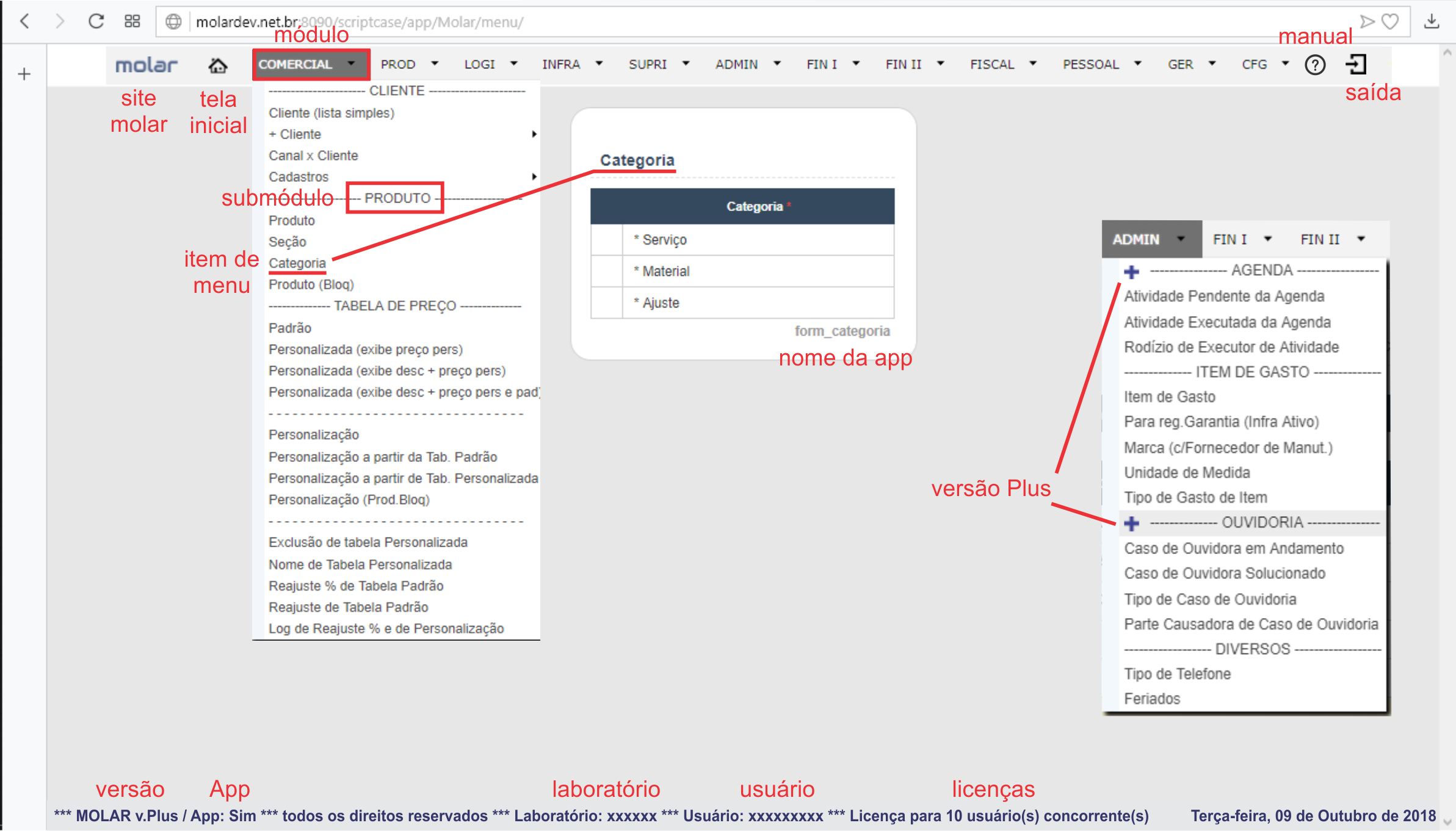
● Nome dos Módulos
Os nomes dos módulos podem estar abreviados, para que todos caibam em uma única linha de menu. Exemplos:
COMERCIAL: COM
PRODUÇÃO: PROD
LOGÍSTICA: LOG
etc.
● Aplicações
O nome da app/aplicação estará sempre no rodapé ou no canto superior direito da janela da aplicação. Algumas vezes, o suporte poderá perguntar o nome da app.
● Versão Plus
O módulo e/ou submódulo que possua um “+” significa que é exclusivo da versão Plus.
● Outras dicas
⇒ Teclas [Ctrl]+[F] exibem uma forma de busca rápida em tudo que está sendo exibido na tela.
⇒ Podem existir pequenas diferenças na exibição das telas, dependendo do browser utilizado.
⇒ A referência para os termos “pagamento” ou “recebimento” é sempre o laboratório, ou seja, pagamento que o laboratório pagou e recebimentos que o laboratório recebeu.
⇒ Caso fique mais de 4 horas logado mas sem usar o Molar, sua sessão irá expirar, por segurança.
Nesse caso, você será redirecionado à tela inicial ou receberá uma mensagem do tipo “Desconectado por inatividade. Volte ao app.molar.net.br” Algumas vezes, ao tentar se logar de volta, pode ser necessário confirmar que a sessão anterior será finalizada.
⇒ Como o Molar é um sistema, algumas telas possuem muitas informações e portanto um notebook ou desktop proporcionam maior conforto, devido ao tamanho da tela. Mas sempre que necessário basta usar o celular ou tablet.
Módulo responsável pelas configurações das operações dos demais módulos e da segurança. A Configuração é onde o Molar é adequado/adaptado ao seu laboratório.
A Segurança no Molar é dividida em Segurança Básica e Segurança Especial:
* Segurança Básica: Controle das operações básicas nas aplicações: Acessar, Inserir, Excluir, Atualizar, Exportar e Imprimir.
* Segurança Especial: Controle das operações especiais como: Alterar limite de crédito de cliente, reabrir ordem de produção, aprovar ordem de compra, etc.
Existe um usuário no Molar chamado ‘admin’, que já vem pronto e não pode ser alterado ou excluído.
Se sua licença é para apenas 1 usuário, esse usuário é o ‘admin’. Nesse caso, não precisa se importar com as configurações de Segurança, pois o usuário ‘admin’ já possui todos os acessos e direitos.
⇒ A senha inicial do usuário ‘admin’ é ‘adminadmin’, mas assim que fizer seu primeiro acesso, ela terá que ser substituída, por segurança.
⇒ No Molar, “usuário” e “colaborador” são cadastros diferentes e independentes.
“Usuário” é quem tem direito de usar o Molar, de fazer login.
“Colaborador” (que será abordado no módulo “Pessoal”) são os funcionários, temporários e autônomos que trabalham no laboratório.
Nem todo usuário precisa ser colaborador e nem todo colaborador precisa ser usuário.
● OPERAÇÕES
Submódulo para configuração/adequação do comportamento dos demais módulos dos Molar:
Comercial, Produção, Logística, etc. Leia as explicações dos campos que possuem “?”, nas telas de configuração.
Laboratório: Informações referentes ao seu laboratório.
O contrato de licença de usuário final pode ser lido e/ou impresso, a qualquer momento, na aba “Contrato”.
⇒ Não se preocupe com todas as configurações dos módulos no início. Faça as que entendeu bem. As que não ficarem claras, pergunte ao suporte.
● SEGURANÇA BÁSICA
Submódulo para controlar as operações básicas nas aplicações: Acessar, Inserir, Excluir, Atualizar, Exportar e Imprimir.
Esse controle envolve Usuários, Grupos e o Controle de Acesso dos Grupos.
No Molar, o controle das operações básicas (Acessar, Inserir, Deletar, Atualizar, Exportar e Imprimir) nas aplicações é associado aos grupos de usuários, ou apenas “grupos”.
Um grupo pode ter apenas acesso a algumas aplicações, acesso e atualização em outras e ainda acesso completo às demais. Como o controle das operações básicas está associado diretamente aos grupos, é necessário informar a que grupo(s) um usuário pertence para que ele receba/herde os direitos desses grupos.
Depois de criar os grupos, crie os usuários associando-os aos grupos que deseja.
Não há limites para cadastrar usuários. Caso não queira que um usuário acesse mais o Molar, desative-o no próprio cadastro de usuários.
No Controle de Acesso dos Grupos poderá customizar os acessos dos grupos, alterando as operações para cada app.
⇒ O acesso de cada usuário ao Molar pode ser restrito por dia da semana e por período do dia.
⇒ Lembre-se de que o Molar usa o conceito de usuários concorrentes. Sendo assim, é importante que o usuário saia do Molar da forma correta, pela:![]() Do contrário, se apenas fechar o browser, para o Molar esse usuário ainda estará logado.
Do contrário, se apenas fechar o browser, para o Molar esse usuário ainda estará logado.
⇒ Caso precise derrubar/matar a sessão de um usuário, isso pode ser feito em CFG / SEGURANÇA BÁSICA / Usuários Logados.
Essa operação só deve ser feita em casos específicos, como por exemplo quando um usuário for desligado da empresa e ainda estiver logado no Molar ou quando estiver sem licenças disponíveis no momento e precisar liberar uma licença urgentemente para um usuário.
⇒ Para um usuário realizar login no Molar, ele precisa estar ativo no cadastro de usuários.
⇒ Veja o botão [QR code], onde poderá emitir crachás com QR code para os usuários.
O QR code nada mais é do que a senha de um usuário, representada de forma gráfica. Algumas operações que requerem autenticação (informar usuário e senha) possibilitam, opcionalmente, o uso do QR code.
Exemplos de operações:
Protético confirmando a retirada de item de estoque para produção.
Protético registrando a execução de uma etapa de produção de um produto.
● SEGURANÇA ESPECIAL
Controle das operações especiais como: alterar limite de crédito de cliente, reabrir ordem de produção, aprovar ordem de compra, etc.
Atribuído diretamente ao(s) usuário(s), aqui não importa o grupo a que ele pertença.
Módulo que trata do cadastro do cliente, dos produtos e das tabelas de preços.
● CLIENTE
É quem compra e paga pelos seus serviços. Pode ser um consultório/clínica dental ou um outro laboratório, que terceirize alguns trabalhos com o seu laboratório.
O cadastro do cliente possui algumas partes.
Cliente: Informações básicas do cadastro.
CD /TPD: Informações dos CDs e TPDs (no caso de um cliente do tipo laboratório que terceiriza com o seu laboratório)
Local: O local ou locais que esse cliente possui que poderá ser usado para coletas/entregas. Consultório 1, Residência, etc.
Convênio (parceiros): Caso o cliente tenha convênios (planos dentais) informe aqui e poderá registrar na OP.
Limite Fatura: Apenas para caso muito específicos de clientes do Governo que possuem limite de faturamento por período.
PJ: Informação no caso de o cliente ser uma empresa, pessoal jurídica.
Documentos: Para anexar qualquer tipo de documento. Um contrato por exemplo.
No Molar, todo cliente precisa ter pelo menos 1 CD ou 1 TPD associado.
Mesmo no caso do cliente e o CD serem a mesma pessoa, para o Molar são entidades diferentes. O cliente é quem compra e paga, já o CD é quem irá tratar o paciente.
Um cliente pode ter vários locais, como um “consultório”, “residência’, “portaria” etc.
Um cliente pode ser um consultório de um profissional liberal com apenas um CD, uma empresa/clínica com vários CDs conveniados ou até mesmo outro laboratório com um ou mais TPDs que terceiriza algum produto com o seu laboratório.
● PRODUTO
De uma forma geral, é aquilo que o laboratório vende.
Um produto faz parte de uma seção, que pertence a uma categoria. Seção é apenas uma forma de agrupar os seus produtos. Exemplos: Cerâmica, Removíveis, Metálicos, etc. A categorias são três: Serviço, Material e Ajuste.
* Serviço são os produtos que o laboratório produz, internamente ou terceirizado: Blocos, Próteses Parciais, Pontes, etc.
* Material são produtos que o laboratório revende: Dentes, Componentes de Implantes, etc.
* Ajuste é um produto de conserto ou reparo: “Alteração de cor”, “Subir linha do sorriso”, etc.
● TABELA DE PREÇO
Relação dos produtos com seus respectivos preços.
O cadastro do produto possui preço, ou seja, sua tabela padrão está no próprio cadastro de produto. Personalizações de preço (por percentual ou valor fixo) podem ser criadas para um ou mais clientes. Quando uma personalização é baseada em percentual e o preço padrão do produto é alterado, a personalização é alterada automaticamente. Existem 3 modelos de tabela para enviar aos clientes.
Módulo referente aos processos da produção.
Ordem de Produção (OP) é o pedido do cliente. Quando finalizada, um débito é lançado na conta-corrente (CC) do cliente e os créditos referentes às etapas de execução nas CCs dos protéticos.
Uma OP finalizada pode ser reaberta. Para isso basta alterar o seu estágio para “Produzindo” e informar o tipo e a causa da reabertura.
As OPs podem ser impressas em impressoras convencionais, em papel A4 ou em impressoras térmicas com bobinas de 80 mm.
Tipos de Reabertura
* Ajuste = Apenas para incluir Ajuste Simples, não afeta CC e é executado por apenas 1 executor. Um Ajuste é um conserto ou reparo: “Alteração de cor”, “Subir linha do sorriso”, etc. Ele pode ter preço, mas quando usado aqui, como Ajuste “Simples”, seu preço não é considerado.
* Estorno = Registra lançamentos de Estornos nas CCs.
* Exclusão = Exclui todos lançamentos da OP nas CCs.
Causa de Reabertura
Um cadastro simples para fins de relatórios.
Execução das Etapas
No Molar, a data/hora de início de uma etapa de execução não é registrada de forma manual, ou seja, é automático. Como as etapas de execução do produto são sequenciais (1,2,3…) o Molar sabe qual será a próxima. Sendo assim, quando a execução de uma etapa é registrada, a data/hora da conclusão da etapa e o início da etapa subsequente são registradas com a mesma data/hora, ou seja, a data/hora de início da etapa seguinte é a data/hora da finalização da etapa anterior.
A data/hora de início da 1a etapa será a data/hora do cadastro do produto na OP. Apesar da data de início ser automática, ela pode ser alterada a qualquer momento.
Essa forma “empurra” a produção e simplifica o procedimento.
Regras:
⇒ Uma etapa posterior não pode ser executada antes da execução da etapa anterior.
⇒ Para ser um executor, informar no cadastro de colaborador que ele é “Executor de OP”.
⇒ Para permitir que o próprio executor registre suas execuções, associe, no cadastro do usuário, o colaborador executor.
⇒ O executor pode registrar a execução de si próprio.
⇒ O executor só pode remover o registro de si próprio.
Inicio e fim das etapas de execução podem ser registrados de duas formas, dependo de como o seu laboratório funciona.
a) Caso o registro seja feito, pelo setor administrativo, no final da produção:
Nesse caso, a OP deve ser impressa e os executores devem anotar na OP o seu nome e a data/hora que finalizaram a etapa. Quando a OP for produzida e entregue ao administrativo para finalização, os executores serão registrados. As etapas podem ser tratadas através do botão [Etapas Execução], ao lado do produto, na OP.
⇒ Caso não queira informar a data/hora de execução das etapas, basta informar “Controla data/hora de execução” = “N”, na configuração da Produção.
b) Caso o registro seja feito pelos próprios executores (protéticos) ao longo da produção:
Nesse caso, conforme os executores executem as etapas, eles mesmos registrarão que executaram as etapas. Esse procedimento pode ser feito de três formas:
Executar por Etapa: Apenas as etapas “da vez” são exibidas. Os protéticos poderão criar filtros personalizados para que sejam exibidas apenas etapas x seções que lhes interessem.
Executar por OP: O protético informa a OP e as etapas que ele executou.
Seja na forma “a” ou “b”, esse modelo proporciona duas vantagens: Evitar erros de registro dos executores e permitir que o laboratório saiba em que etapa está cada OP.
Executar por OP (central) : Nesse caso, um dispositivo (tablet, notebook, etc) será compartilhado por mais de um protético. Antes de confirmar a execução será necessário informar que é o executor.
⇒ Uso do QR CODE (evolução do código de barras) é sempre recomendado.
● ESTÁGIO E ETAPA DE EXECUÇÃO
“Estágio” está relacionado ao fluxo de trabalho da produção: “Produzindo”, “Parado” e “Finalizado”.
Já “Etapa de Execução” se refere às etapas necessárias para a a execução de um produto, ou seja, para produzir um produto. Exemplos de etapas: Troquelização, Aplicação, Polimento, etc.
Estágio: Existem apenas 4 estágios das OPs:
* Produzindo (está sendo produzida pelos protéticos)
* Parada/Pendente (aguardando algo para prosseguir na produção)
* Finalizada (concluída, débito lançado na conta do cliente e créditos nas contas dos protéticos)
* Cancelada (por algum motivo a OP não será finalizada. O Molar não permite excluir OPs)
Os estágios possuem subestágios. Veja exemplos de subestágios para os 4 estágios do Molar:
Produzindo
Internamente
Terceirizado
Parada/Pendente
Aguardando material do cliente
Em prova
Aguardando acerto comercial
Finalizada
Em Rota/Entregue
Aguardando retirada pelo cliente
Cancelada
Devolvida
Erro de cadastro
Os subestágios podem ser alterados e é nele que você informa se a OP, ao ser Finalizada, será incluída na Rota ou não.
Etapa de Execução
Etapa de Execução se refere às fases de construção do Produto.
* Bloco em cerâmica refratária
– Troquelização
– Toalete
– Duplicação de modelo
– Aplicação
– Acabamento
Regras para Execução e Comissão
Cada produto pode ter uma ou mais Etapas de Execução. Cada Etapa de Execução de cada Produto pode ser executada por um ou mais os protéticos assim como também por um ou mais fornecedores.
Informe os Tipos de Etapas são:
* Percentual
* Fixo
* Sem comissão
* Não executa
O Colaborador e o Fornecedor pode ser: “Todos” ou um específico.
Dessa forma, poderá fazer a combinação que quiser para executar e comissionar os executores.
● + QUALIDADE
Onde você pode medir a sua qualidade. O cumprimento de seus prazos, as causas de reaberturas e repetições de OPs e as estatísticas dos Ajustes (consertos e reparos).
Qual seção foi responsável pela maioria dos ajustes?
Quais clientes?
Quais os ajustes que foram reclamados pelo cliente e foram de responsabilidade do laboratório?
e outras dezenas de respostas.
Módulo responsável pelo suprimento do laboratório. Cadastre seus fornecedores, faça suas compras e registre as entradas e saídas do estoque. Tudo integrado. Por exemplo, quando registra que recebeu uma quantidade que estava pendente de entrega em uma ordem de compra, a entrada no estoque é feita automaticamente.
● COMPRAS
Registre e acompanhe as compras do laboratório. Além de ser muito fácil de usar, proporciona várias vantagens:
• Monta automaticamente o histórico de fornecimento dos itens comprados, facilitando a visualização de onde comprou, quando e por quanto.• Visualiza facilmente em que estágio está a Ordem de Compra (OC).
• Caso configurado, gera notificação aos aprovadores e quando aprovada/reprovada ao comprador.
• Caso o item seja de estoque, ao informar que o recebeu, a entrada no estoque será automática.
• Integrado ao contas a pagar (CAP).
• Gera relatório de reposição por ponto de pedido ou reposição sugerida.
• Identifica as necessidades de compras de reposição:
Reposição por ponto de pedido: Calculada através de uma fórmula muito simples, onde no momento da emissão do relatório, caso o saldo do item esteja igual ou abaixo da quantidade do ponto de pedido, será calculado o valor que deve ser reposto. Exemplo:
. ponto de Pedido = 10
. saldo atual = 8 (veja que o saldo está abaixo do ponto de pedido)
. repor até = 100
Como já está no ponto de pedido, o cálculo será: 100 – 8 = 92, ou seja, se precisa repor até 100 e já possui 8, basta repor 92)
Reposição sugerida: Cálculo mais complexo, porém mais eficiente. Baseado na média de consumo de um período e no ciclo de compras. Por exemplo:
. saldo atual = 20
. período da média de consumo = 90 dias
. média de consumo diário (calculado) = 5
. ciclo de compras = 30 dias
Se a média de consumo diário é de 5 e compra a cada 30 dias, 5 * 30 = 150. Como já possui 20 em saldo, a quantidade sugerida será de 150 – 20 = 130.
⇒ Atenção
1) Apenas itens de estoque controlado podem ser de compra sugerida, afinal, o consumo é baseado nos movimentos de saída do estoque.
2) Use a compra sugerida somente após um período de uso do Molar, para que ele possa calcular a média de consumo. Sugerimos 1 mês.
● ESTOQUE
Controla as entradas, saídas e saldos dos itens que deseja controlar. Item de estoque controlado tem a reposição facilitada.
● FORNECEDOR
Cadastro das empresas e pessoas físicas que fornecem algo para o laboratório.
Repare que existe um “fornecedor” chamado de “* Folha de Pagamento“. Ele é usado para criar CAP e/ou Pagamentos referentes à folha de pagamento.
Módulo responsável pelo roteiro de entregas, coletas e demais atividades que o boy/motoboy executa na rua. Totalmente integrado com o módulo de Produção e com o Portal do cliente.
● ROTA
É o roteiro que o boy/motoboy deve seguir para realizar as entregas, coletas, compras, etc.
Quando uma OP é fechada, o Molar sabe quem é o cliente e em qual local (do cliente) o produto deve ser entregue. O Molar verifica quem é o “agente” que cobre aquele local e atribui aquela entrega à rota do agente. Rotas manuais (de cliente, fornecedor ou extra) podem ser inseridas diretamente na rota.
Através do Portal do Cliente, os próprios clientes podem solicitar coletas, recebimentos, etc. Essas solicitações ficam pendentes, aguardando confirmação ou cancelamento do laboratório.
A rota pode ser ordenada por bairro para facilitar a execução da rota.
⇒ O Molar não controla se a atividade de rota (coleta, entrega etc) foi de fato realizada, ele parte do princípio que foi e caso não tenha sido, a data pode ser alterada para uma data posterior.
● + COLETA PROGRAMADA
Crie e controle rotas programadas para seus clientes. Imagine que exista a necessidade do laboratório passar toda terça e quinta em um cliente para coletar. Com a coleta programada essa coleta estará registrada na rota toda terça e quinta pelo período que desejar.
● + MOTOCICLETA
Onde se cadastra as motos e as quilometragens diárias. Dessa forma, o Molar vai informar o consumo mensal em litros.
● LOCALIDADE
São os Estados, Cidades, Bairros, Regiões (conjunto de bairros) e Agentes (executores de rotas, como boy e motoboy).
Módulo que trata das atividades administrativas.
● + AGENDA
A Agenda depende do cadastro das Atividades do módulo Gerencial. Para entender a “Agenda”, leia antes sobre o submódulo Processo do módulo Gerencial.
Depois da leitura recomendada, poderá agendar as Atividades mais importantes do laboratório na Agenda. Recomendamos que não agende as atividades operacionais e diárias, pois poderá ficar burocrático. Agende aquelas atividades importantes como “Cobrança”, “Compra mensal”, “Envio de Recibo”, “Fechamento da folha de pagamento” etc. Pode registrar o executor principal e o suplente (para caso de ausência do principal) e pessoas que devem ser notificadas ao término da atividade. Como o Molar é um sistema totalmente integrado, as atividades serão aquelas criadas no módulo Gerencial.
● ITEM DE GASTO
Qualquer coisa que o laboratório tenha gasto financeiro: Equipamentos, impostos, materiais, etc.
Como se trata de um cadastro de qualquer tipo de item, irá informar se ele é de:
Estoque: Possui controle de estoque. Permite realizar movimentos de estoque (entradas e saídas) manuais e os recebimentos da OC serão registrados automaticamente.
Compras: Comprado por Ordem de Compra (OC).
Infraestrutura: Necessário para o funcionamento do laboratório.
Exemplos: imóvel, energia, mesas, telefonia, fornos, tornos, equipamentos de informática, equipamentos e máquinas de uma forma geral.
Seguro: Informa que possui ou que deverá ser feito seguro (roubo/incêndio) para o item. Normalmente, o seguro de equipamentos exige NF para cobertura e não é por equipamento, e sim por um valor total. Caso ocorra um sinistro, a seguradora irá reembolsar o montante referente aos equipamentos furtados/roubados ou incendiados.
Tipo de Gasto de Item permitirá saber para onde está indo o seu dinheiro. Pode criar quantos tipos quiser.
⇒ O Molar já vem com o tipo de gasto “Folha de pagamento”. Todo item de gasto de folha de pagamento (FGTS, INSS, Férias, Salário, Vale alimentação, etc) deve ser criado com esse tipo de gasto.
Obs: Os colaboradores serão cadastrados no módulo “Pessoal”.
● + OUVIDORIA
Registra casos de elogios, sugestões ou reclamações e acompanha o caso até seu término. Os clientes podem criar casos de ouvidoria pelo Portal do Cliente.
● DIVERSOS
Cadastros básicos (tipos de telefone, feriados etc) que podem ser usados em todo o sistema.
Laboratórios de prótese dental possuem diversos recursos (equipamentos e serviços) necessários para funcionar.
Esses recursos podem apresentar problemas e precisam ser reparados. Uma forma de evitar problemas emergenciais é a manutenção preventiva, mas caso o problema se manifeste, é importante que ele seja registrado e tratado.
● + PROBLEMA
Registra os “problemas”, ou seja, as ocorrências/defeitos nos recursos do laboratório. Informe quem relatou, o responsável, etc. Nas configurações de Infraestrutura, poderá definir quem será notificado. Exemplos de problemas: “Forno de porcelana não liga”, “Luminária queimada”, “Linha de telefone xxx com ruído”.
● + MANUTENÇÃO PREVENTIVA
Permite o registro do procedimento de verificação preventivo para itens de infraestrutura.
Evitará diversos “problemas emergenciais” implantando essa prática no laboratório.
● + SEGURO
Permite listar os Itens de Infraestrutura Ativos com NF e os Inativos. Serve de base para a elaboração ou adição de itens na apólice de seguro, assim como para a remoção dos itens inativos que estejam na apólice.
Módulo que trata da parte fiscal do laboratório.
● LIVRO-CAIXA
Se você é um profissional liberal, precisa emitir o livro-caixa. Emita a escrituração das despesas dedutíveis e das receitas aqui.
● RECIBO
Gere e envie ou imprima os recibos de forma prática e automática, já com o valor total dos recebimentos no período informado e com sua assinatura digitalizada.
● + NOTA FISCAL
Emita e envie sua Nota Fiscal de Serviços. Submódulo disponível em breve.
● CADASTROS
Tipo fiscal de Cliente: Se Emite NF e/ou Recibo e/ou RPA.
“Recibo” é um documento simples, que uma pessoa física ou jurídica emite para uma pessoa física pagadora.
“RPA” é um recibo mais complexo, usado no caso de pagamento feito de uma pessoa jurídica para uma pessoa física. O Molar emite o “Recibo”.
Tipo Fiscal de OC, GR e FP: informe se é Oficial (NF, Recibo de PF, C.cheque) e se deve ser considerado no Livro-Caixa.
⇒ Retenção de impostos: no caso de recebimento referente à NF emitida que sofreu retenção de impostos, crie uma conta financeira “Impostos Retidos” e faça um lançamento de transferência da conta que recebeu o valor integral para a conta “Impostos Retidos”, com o valor do imposto retido. Ver submódulo Banco e Caixa do Módulo Financeiro.
Módulo (FIN I + FIN II) trata de tudo relativo às finanças do laboratório. Contas a pagar, contas a receber, pagamentos, recebimentos, contas-correntes dos clientes e dos protéticos comissionados, contas financeiras (bancos e caixa), etc.
O Financeiro está separado em FIN I e FIN 2 apenas por questões de layout de tela.
● PAGAMENTO
Onde visualiza o Contas a Pagar (CAP) e registra os Pagamentos.
No Molar, o CAP é centralizado, possibilitando a visualização, em única tela, de todos os seus compromissos a pagar.
Os compromissos a pagar podem ser gerados a partir de:
a) Lançamentos Diretos no CAP (DI).
a) Ordens de Compra (OC). Somente OCs Aprovadas são exibidas.
b) Gastos Recorrentes com Diversos (GR) ou com Folha de Pagamento (FP)
Os pagamentos podem ser registrados a partir de um CAP ou sem um CAP. Para realizar um pagamento a partir de um CAP, clique no ID da coluna CAP. Para registar um pagamento sem CAP, clique no botão [Pagar s/CAP]. Os pagamentos registrados sem CAP poderão ser identificados pelo tipo “SC” (Sem CAP).
● RECEBIMENTO
Onde visualiza o seu Contas a Receber (CAR) e registra os recebimentos.
Os recebimentos por cheque possuem tela específica, separada da tela para registrar os demais recebimentos.
● CHEQUE
Onde controla os cheques recebidos, disponíveis, repassados e emitidos. Gera alerta de “fora da praça” e possui controle de “Bom para”.
Quando um cheque é recebido, uma informação que é solicitada é “Conta Destino”. É através dessa conta que o Molar sabe se esse cheque será usado internamente, ou seja, será depositado em conta bancária do laboratório ou se será repassado.
Ao criar uma Conta Financeira, é informado se a conta é do tipo “caixa”. Se a Conta Destino não for tipo caixa, ou seja, é uma conta de banco, o uso será interno.
● BOLETO BANCÁRIO
Em breve.
● DIVERSOS
Cadastros simples como Meio de Pagamento e Recebimentos.
• + GASTO RECORRENTE
Gasto Recorrente com Diversos (GR)
São os gastos que ocorrem periodicamente/recorrente e cujos valores são, de certa forma, previsíveis. Imagine como se fossem “contratos”.
Exemplos: Energia, condomínio, contador, gás, IPTU, telefone, etc. Veja, não importa muito se a conta de telefone veio 500,00 ou 530,00, o importante é uma previsão. Após um pagamento, o item e o fornecedor não podem ser alterados. Caso não seja mais utilizado, bloqueie o gasto e crie um novo.
Gasto Recorrente com Folha de Pagamento (FP)
Muito parecido com os gastos recorrentes com Diversos. Exemplos: Comissão, salário, INSS, vale-alimentação etc. Mas nesse caso informará se o pagamento será diretamente a um colaborador ou rateado entre todos os funcionários.
Vantagens de usar os GRs:
a) Praticidade: Pode gerar os compromissos a pagar com 2 ou 3 cliques. Exemplo: Condomínio é pago mensalmente e tem valor aproximado de 500,00. Basta selecionar esse GR e informar até que data ele deve ser criado. Pode ainda gerar todo o Contas a Pagar dos GRs!
b) Lançamento automático na CC: Caso o GR ou FP gere lançamento automático de pagamento de comissão na conta-corrente (CC) do executor (Colaborador ou Fornecedor), o lançamento será realizado automaticamente, no momento do registro do pagamento.
c) Restrinja o acesso ao CAP: Caso o GR ou FP seja de acesso restrito, somente pessoas autorizadas visualizarão esses registros.
d) Controle de Liberação de Pagamento: Case o GR ou FP tenha Liberação de Pagamento, antes de registrar o pagamento, este terá que ser confirmado. Exemplo conta de energia, onde o valor é uma média e precisa ser ajustado quando a conta chega.
● CONTA-CORRENTE (CC)
É o extrato da conta-corrente como um extrato bancário.
Cliente: Débitos automáticos (ao finalizar uma OP) e créditos automáticos (ao registrar um recebimento) assim como lançamentos manuais são visualizados no extrato.
Colaborador e Fornecedor (comissionado): Créditos automáticos (ao finalizar uma OP) e débitos automáticos (ao registrar um pagamento).
● + BANCO E CAIXA
Proporciona maior controle das movimentações financeiras do laboratório. Crie as suas contas financeiras(*) e configure no financeiro para o Molar obrigar a seleção de uma conta em todo registro de pagamento ou recebimento. Não há integração com os bancos.
Para qual conta financeira seus recebimentos foram e de conta seus os pagamentos saíram?
Use as contas financeiras para poder rastrear melhor os registros de entrada e saídas de valores e ter controle dos saldos das contas.
Para isso, basta informar “Obrigatoriedade Conta Fin. em RECBTO/PAGTO * = “S”. A partir desse momento, sempre que for registrar um Pagamento ou Recebimento, precisará informar uma conta financeira.
⇒ (*) As contas financeiras podem ser contas-correntes/poupança de seus bancos assim como suas contas-caixa (aquela pasta ou gaveta que mantém cheques ou dinheiro para compras rápidas.)
● COMISSÃO
É o extrato da conta-corrente do colaborador ou fornecedor detalhado com cada etapa de cada OP.
Cadastre os colaboradores (funcionários, temporários, terceiros), períodos de recesso, e ponto (informal).
● COLABORADOR
Registre os colaboradores do laboratório e imprima os crachás com QR code, que podem ser lidos com um leitor de QR code (opcional) para retirada de material de estoque por exemplo.
● + FÉRIAS COLETIVAS/RECESSO
Registre os períodos de férias coletivas do laboratório, opcional.
● PONTO
Trata-se de uma marcação de ponto de uso interno, não é um relógio de ponto homologado pelo ministério do trabalho.
Módulo para gestão do Laboratório. Os processos, relatórios gerenciais, projetos, reuniões, etc.
● + PROCESSO
Processo de negócio é um conjunto de atividades associadas com propósito e resultados esperados. Um processo pode ser subdividido em subprocessos e cada subprocesso possui suas respectivas atividades.
Estrutura básica:
- processo
- subprocesso
- atividade
- atividade
- atividade
- …
- subprocesso
Exemplo:
- processo SUPRIMENTOS
- subprocesso Compras
- atividade definir necessidades de reposição
- atividade cotar
- atividade comprar
- atividade receber itens comprados
- subprocesso Compras
Repare que uma atividade diz “o que fazer” (comprar, cotar), mas não diz “como fazer”. “Como fazer” é o que se chama de “Procedimento“. Ao cadastrar uma atividade é possível informar o procedimento da mesma.
Exemplo de um procedimento de uma atividade “cotar”.
“Selecionar de 3 a 5 fornecedores, solicitar os preços por e-mail e pedir que retornem a cotação em até 3 dias úteis. Definir o fornecedor pelo menor preço de cada item. Criar as Ordens de Compras para cada fornecedor vencedor em seus produtos. Para criar OC no Molar, acesse o menu SUPRIMENTOS / Ordem de Compra (OC) em Andamento e clique no botão [Novo].”
● + PROJETO
Esforço temporário empreendido para criar um produto ou serviço. Exemplos: “rever segurança do imóvel”, “implantar CAD/CAM”, “implantar o Molar”, etc. No Molar, você poderá registrar e acompanhar seus projetos.
● + REUNIÃO
Registre suas reuniões com participantes, assuntos, pautas, etc.
● RELATÓRIOS DE VENDAS
Visualize quem compra o quê e quando. É um relatório muito versátil e poderoso.
● RELATÓRIOS DE GASTOS
Entenda muito bem os seus gastos.
● + RELATÓRIOS ESPECIAIS
Demonstrativos de resultados com Pagamentos x Recebimentos por exemplo.
O Portal do Cliente é um módulo especial, que possui menu próprio e somente clientes podem acessá-lo. Para conhecer o Portal do Cliente do seu laboratório, sugerimos que crie um cliente fictício com o nome do seu laboratório. Esse “cliente” será útil não somente para ver como os seus verdadeiros clientes podem usar o Portal, mas também para poder simular e receber as notificações que seus clientes recebem.
● Comercial
Possibilita visualizar a tabela de preços.
● Produção
Onde acessa as Ordens de Produção (OPs) em Andamento, as Finalizadas e seus orçamentos.
● Logística
Permite verificar se seu consultório está na rota do laboratório e solicitar coleta.
● Ouvidoria
Para criar casos de elogio, sugestão e reclamação.
● Financeiro
Possibilita visualizar a sua conta-corrente.
A App para celular é parecida com o Portal e muito fácil de usar.